Menambahkan AntiSpam reCAPTCHA pada Komentar WordPress
Last updated onCategory : Wordpress
Menambahkan AntiSpam reCAPTCHA pada Komentar WordPress – Mempunyai website atau blog yang memiliki banyak pengunjung serta dapat berinteraksi dengan para pengunjung melalui form komentar merupakan impian dari para blogger atau pemilik website. Tetapi tak jarang form komentar pada wordpress malah menjadi sasaran bot spammer sehingga malah menjadi sampah dan menjengkelkan serta memperburuk hasil pencarian di mesin pencari termasuk google.
Plugin AntiSpam yang disarankan
Salah satu keunggulan dari wordpress adalah banyaknya plugin opensource atau gratis yang tersedia termasuk untuk urusan AntiSpam. Tak jarang sebagai pengguna wordpress malah kesulitan dalam menentukan pilihan.
Untuk masalah AntiSpam, WordPress sebenarnya menyediakannya secara gratis dan secara default terinstal yaitu Akismet. Namun, karena sedikit susahnya konfigurasi pada akismet dan cara kerjanya yang membutuhkan koneksi antara server hosting Anda dengan server akismet dalam melakukan blokir spam, maka tak jarang pula blogger yang tidak menggunakannya meski plugin ini sangatlah bagus.
Update: Setelah mereview ulang, kami melihat WP-reCAPTCHA telah mengupdate nama plugin mereka dengan nama WP-reCAPTCHA-bp sehingga kami mengupdate konten Menambahkan AntiSpam reCAPTCHA pada Komentar WordPress berikut khususnya saat ini proses pencarian plugin untuk di install.
Kebanyakan blogger atau pemilik website wordpress lebih senang menggunakan AntiSpam dari google yaitu WP-reCAPTCHA-bp karena mudahnya penggunaan, instalasi serta lebih userfriendly untuk para pengunjung website. Pada artikel ini, kami akan membahas tentang Cara Memasang AntiSpam WP-reCAPTCHA-bp pada WordPress.
Memasang AntiSpam WP-reCAPTCHA
Memasang atau menginstal plugin WP-reCAPTCHA dapat dilakukan melalui menu Plugins >> Add New. Setelah itu, masukkan kata kunciWP-reCAPTCHA-bp pada bagian pojok kanan atas dan klik Install Now pada WP-reCAPTCHA-bp:
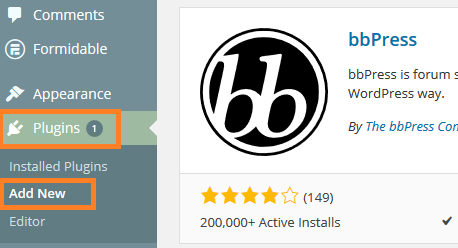
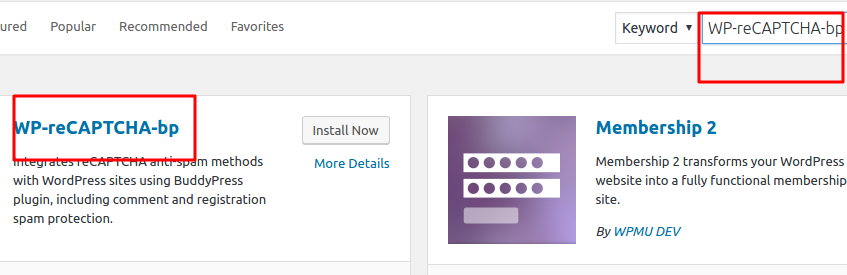
Proses instalasi akan berjalan dan jika berhasil maka Anda akan mendapatkan pesan berikut dan kemudian klik tombol Activate untuk mengaktifkannya:
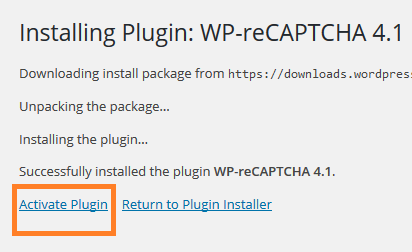
Proses instalasi telah selesai dan selanjutnya adalah mengkonfigurasikan WP-reCAPTCHA agar dapat berfungsi sebagaimana mestinya. Untuk mengkonfigurasikannya, pilih menu Settings >> WP-reCAPTCHA:
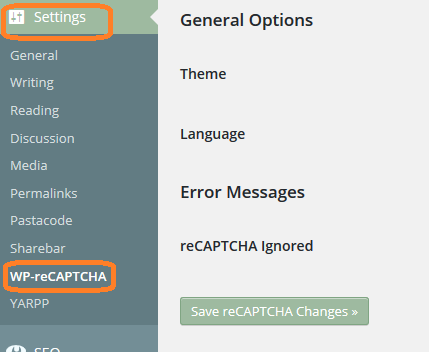
Anda akan diminta memasukkan Public Key dan Private key. Untuk mendapatkan key tersebut, maka Anda harus mendaftarkan website Anda ke WP-reCAPTCHA dan dibutuhkan akun google (gmail) untuk login.
Klik pada These keys are required. You can register them at here dan Anda akan dibawa ke halaman google reCAPTCHA untuk mendaftarkan website Anda (Anda akan diminta login gmail jika belum login):
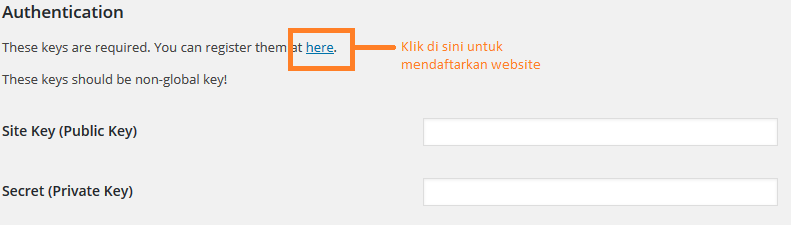
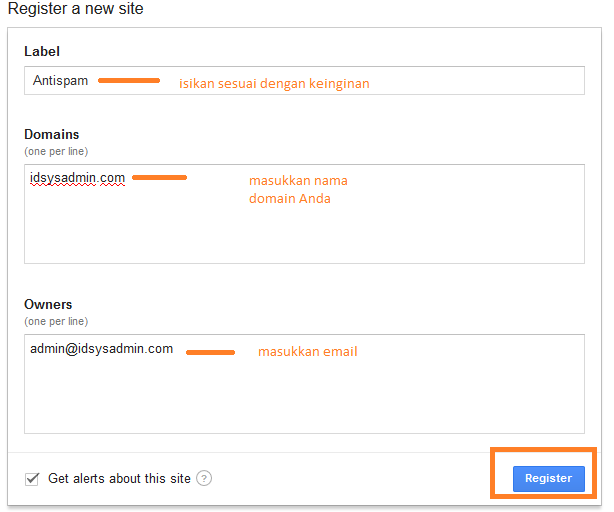
Selanjutnya, Anda akan mendapatkan key untuk website Anda tersebut:

Masukkan Site key pada kolom Site key di Admin WordPress Anda dan Secret key pada kolom Secret key:
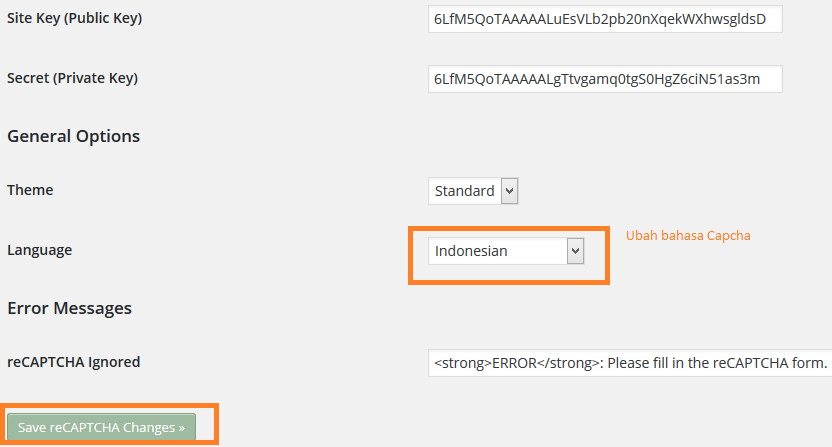
Selesai. Selanjutnya, cek halaman komentar website Anda dan seharusnya WP-reCAPTCHA telah otomatis terintegrasi:
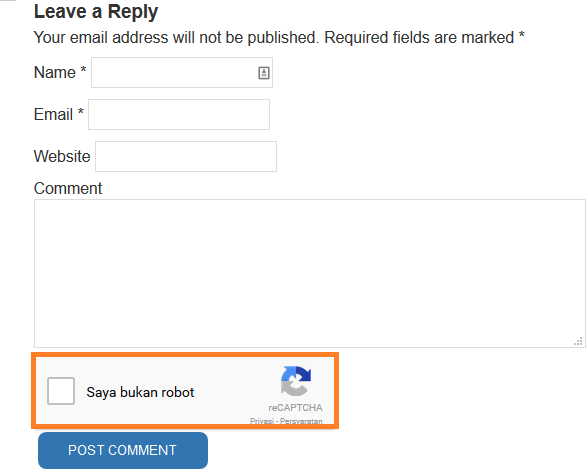
Dengan begini maka website wordpress Anda telah terbebas dari ancaman para spammer. Mudah bukan?
Happy Blogging 🙂 .
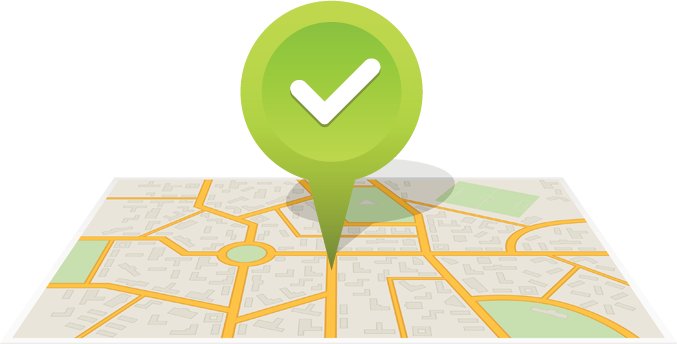

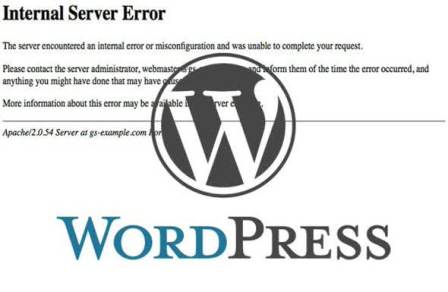



19 Comments
asas
September 26, 2015 at 9:28 amOK sippp Terimakasih
SysAdmin
September 28, 2015 at 9:15 amTerima kasih telah berkomentar. apakah Anda telah berhasil?
Deden Masmunandar
December 11, 2015 at 5:29 pmKalau tombol post nya ketutup gimana ?
seperti ini http://prntscr.com/9cuvyu
Windy Wall Sticker
December 14, 2015 at 1:57 pmTerima kasih artikelnya sangat bermanfaat untuk website ku…
Din T.
December 29, 2015 at 2:33 amThanks for helping us to figth the spammers
ukfiber
January 16, 2016 at 9:25 pminfonya bagus mas makasih yah 🙂
SysAdmin
February 9, 2016 at 1:18 pmTerimakasih atas feedbacknya. pastikan untuk diaplikasikan di blognya karena sangat membantu mencegah spamming dan load di akun hosting.
house family
June 24, 2016 at 2:20 amok makasih atas informasinya mas…!!!1
Wayan
June 25, 2016 at 4:46 amTerima kasih atas feedbacknya dan mari kita sama-sama cegah spamming untuk bumi yang lebih baik 🙂
besnis
September 29, 2016 at 8:32 amterima kasih informasinya, berharga sekali buat yang nubie,,,
Wayan
October 3, 2016 at 5:43 amTerima kasih atas feedbacknya. Kami sendiri lebih menyukai plugin reCAPTCHA blogspot ini daripada plugin dari wordpress (akismet) karena sebenarnya akismet sendiri masih masuk dalam komen tetapi di filter yang artinya tetap membuat website wordpress Anda tetap terkena spam komentar dan menjadi lambat.
Bahkan, cloudflare sendiri menggunakan reCAPTCHA dari google ini juga untuk mengantisipasi DDOS
usaha rumahan
September 29, 2016 at 9:11 amkok beda yah dengan tutorialnya dengan apa yang saya praktikkan…jadi bingung sedikit….
Wayan
October 3, 2016 at 5:48 amTutorial Menambahkan AntiSpam reCAPTCHA pada Komentar WordPress seharusnya bekerja dengan baik. Apakah bisa dirinci pada bagian mana yang berbeda? kami akan mengupdatenya dan terimakasih feedbacknya 🙂
Wayan
November 13, 2016 at 6:09 amKami mengupdate konten Menambahkan AntiSpam reCAPTCHA pada Komentar WordPress karena melihat WP-reCAPTCHA telah diubah namanya menjadi WP-reCAPTCHA-bp.
Mohon mengecek kembali panduan kami dan semoga bermanfaat.
Rudhi Hadhi
December 8, 2016 at 3:49 amWah Plugin yang tepat untuk mengatasi spam ini kaya nya. Namun plugin ini ringan atau malah memberatkan blog wordpress ya mas ?
Wayan
December 15, 2016 at 10:21 pmplugin ini sangat ringan digunakan dan berdasarkan pengalaman kami, plugin inilah plugin yang terbaik untuk mengatasi spam jika dibandingkan plugin bawaan wordpress, akismet.
Juanrichi Jackly
January 9, 2017 at 8:52 amItu Label, maksudnya label yg ada pada wp ?
berrti hnya bole 1 label dong yg bisa di amankan
Wayan
January 10, 2017 at 5:40 amTerima kasih atas feedbacknya,
Maksud label dari menu tersebut adalah nama dari API key yang akan dibuat. Anda dapat menambahkan website sebanyak mungkin dengan menambahkan website pada kolom domains.
ardi
July 21, 2017 at 8:11 pmterimakasih infonya sangat membantu sekali. akhir2 ini saya sering dapt email spam gra2 form register gk pke recaptcha. jalan-jalan juga ke website saya gan..